今回は
『拡張機能「DELTA tracer」が超便利!商品一覧ページに必要な詳細情報を表示させることができる!』
無料の拡張機能はたくさんありますが
その中でもヤヴァいのが出てきました!
せどらー御用達になること間違いなし!
それが『拡張機能 DELTA tracer』です
それでは電脳せどりコンサル始めます!
目次
電脳せどりでマジ使える!! DELTA tracer
『DELTA tracer』はGoogle chromeの拡張機能で
無料で追加することができます

DELTA tracer
何がすごいかというと・・・
Amazonの商品一覧ページに
[ASIN][JAN][メーカー名][規格番号][Keepaデータ]
[Amazon在庫の有無][ランキング]
[新品・中古のカート価格][新品・中古の損益分岐額]を
一気に表示させてしまうという拡張機能です
更にその画面からワンクリックで
[商品の売れ行き][過去販売状況]
[仕入れ先サイト(リンク付)][カート価格差]
などが1画面でわかってしまう専用ページに移行できる!
お金を出してでも欲しくなりそうな拡張機能なんです
が!
なんとこの拡張機能が無料なんです!
実際使ってみると凄さがわかります!
まずは使ってみましょう! (^^)/
電脳せどりでDELTA tracerを使ってみよう
まずGoogle chromeがパソコンにインストールされていない人は
インストールしておきましょう
せどりには拡張機能の多さやスピード面でも有利になります
→ Google chromeダウンロードはコチラ ←
Google検索で
『DELTA tracer』と検索してみましょう
▼chromeウェブストアのリンクをクリックします

検索
▼[CHROMEに追加]をクリックします

追加
▼確認画面で[拡張機能を追加]をクリック

追加
▼先程の青い[CHROMEに追加] ⇒ 緑の[CHROMEに追加済み]になり
画面右上の拡張機能バーに三角のようなマークが出現すれば
インストール完了です

インストール完了
右上のマークが色付いている状態でAmazonのページを起動させて
何か商品を検索してみましょう
今回は試しに『ベイブレード』で検索してみます▼

ベイブレード
すると、商品一覧ページに何やら詳細が出てきました▼

詳細
これが『DELTA tracer』の表示欄です

表示欄
これまではASIN・JAN・ランキング・Amazon販売販売の有無などは
モノレートページへ飛ばないと確認できませんでしたが……
なんと、商品一覧と一緒に表示されているじゃないですか!
素晴らしいことに損益分岐額まで表示されている!
これだけでもありがたいのに・・・

商品詳細
[商品詳細]のボタンをクリックすると・・・

画面
下半分はどこかで見たような画面ですね(笑)
一部に『ログインはこちらから』の表示があります
新規登録でログインすると詳細データが見れるようになりますので
右上の[ログイン]か表示内の[ログインはこちらから]をクリックして
新規登録だけ行っておきましょう
メルアドなど簡単な登録で完了します
そうすると色々なデータが見れるようになります!
『DELTA tracer』の凄いのはココ!!
凄いトコ【1】 タグで商品情報を表示!

タグ
タグ
[新品高騰]・・・新品価格が上がっている
[中古高騰]・・・中古価格が上がっている
[大型商品]・・・FBAで大型商品の扱いになる
[レビューあり]・・・過去に販売されてレビューが付いている
[メーカー制限注意]・・・メーカーから出品取りやめ等のクレームが出る可能性がある商品
[大型商品]ならFBA倉庫保管料が高くなりますし
[メーカー制限注意]なら大事を取って出品を見送るなど
利益に影響する内容を先に簡素に告知してくれます!
凄いトコ【2】 損益分岐額と販売個数を同時に表示!

表示
先程の一覧ページの画面にも出ていましたが
通常ならFBAシミュレーターを起動して損益分岐額を確認をするのが
すでにこの画面に表示されています!
これより安く仕入れができれば基本的に利益となるわけです
さらに100%の数字ではないですが
過去の販売個数の目安も表示されています!
凄いトコ【3】 販売しているサイトまで表示して飛べる!

サイト
下の方へスクロールすると
販売登録があるサイトの一覧と価格の表示が!!
さらにカートとの価格差も表示されます!
サイト一覧の[商品名]をクリックすれば
そのサイトへワンクリックでひとっ飛び!

そのサイト
価格差があって、仕入れ先の商品ページで在庫があれば
そのまま購入!も可能なワケです!
つまり、この画面ひとつで
[売れ行き・販売個数][損益分岐額][カート価格差][販売サイト]
[大型商品・メーカークレーム注意品]などの情報が一気にわかってしまう!
そしてそのまま仕入れサイトへ飛んで仕入れも可能!
ヤヴァくないですか、これ……(^^;
モノレートとは違うデータを引っ張ってきているようなので
モノレートのデータとは完全には一致しませんが
見た限り大きなデータのズレはなさそうですし
モノレートより細かく表示される部分があって頼りになる部分もあります!
あと、最初の一覧画面でのリンク部分は

リンク部分
モノレートの他に
楽天市場・Yahoo!ショッピング・価格コム・ヤフオク・オークファン へ
ワンクリックで飛ぶことができるので
ランクが高くてAmazonがいない、そして損益分岐額が明らかに高い商品なら
一覧の画面から直接リンクで仕入れ商品を探しに行ってもいいんです!
コレはなかなか使い勝手がいい拡張機能です(^^)
そして、この『DELTA tracer』は
スマホアプリと、オリジナルのPC検索ページもあるんです!
電脳せどりでDELTA tracerスマホ版を使ってみる
スマホ版はiphone用とandroid用があります
iphoneならAPP STOREから
androidならGoogle Playからダウンロードできます
ダウンロードストアで『DELTA tracer』と入力
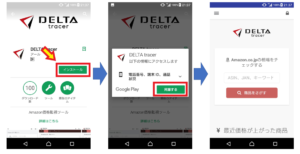
ダウンロードストア
同意するをクリックするとダウンロードされます
トップ画面には最近価格変動のあった商品などが表示されます。
トップ画面には検索窓があり
JANや商品名・型番などを入力して検索ができるので
出先で商品を調べたい時などもJANなどを入力すれば
先ほどPC画面で見た情報と同じ情報がスマホでも見れる!
これで店舗へ行ってもリサーチが簡単にできますね!
もちろん、スマホ版でも下部の商品名から直接仕入れサイトに飛べるので
その場で購入!なんて事も可能です(^^)
電脳せどりでDELTA tracerの検索を使ってみる
『DELTA tracer』のロゴの部分をクリックすると
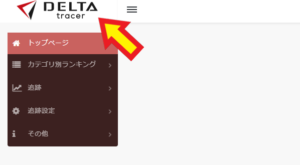
ロゴの部分
直接入力できるページが立ち上がります
このページをブックマークしておけば
Amazonのページから以外でもDELTA tracerで検索が可能です
様々な状況で検索が可能になりますので
無料の拡張機能を最大限活用していきましょう(^^)/
最後に
最後まで、当ブログをお読み頂きありがとうございます。
これからも店舗、電脳せどりで役に立つ情報を
配信していきますので楽しみに待っててください✨
またリアリタイムなせどりに役立つ情報をLINE公式アカウント(旧LINE@)でも、定期的に配信中です。
今なら、700ページ超のせどり、転売マニュアルやその他、登録特典を複数、無料配布中なので、是非登録してみてください。
質問などもお気軽にどうぞ
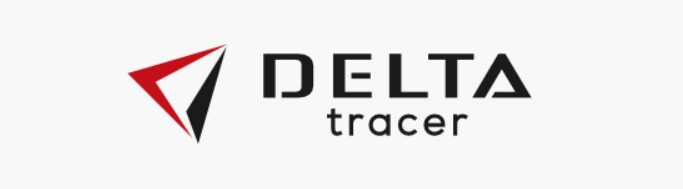







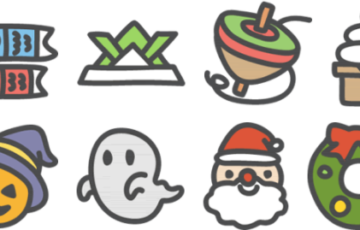


最近のコメント